苹果手机如何照片压缩软件
更新时间:2024-06-22 17:37:24来源:毛竹手游浏览量:
随着手机拍照功能的不断升级,我们拍摄的照片也越来越清晰,然而高清照片也意味着占用更多的存储空间,为了节省手机存储空间,苹果手机用户常常需要借助照片压缩软件来压缩照片。有时我们在收到压缩文件时也需要解压缩文件,那么苹果手机如何解压缩文件呢?本文将为大家介绍苹果手机照片压缩软件和解压缩文件的方法。
苹果手机如何解压缩文件
具体步骤:
1.首先,打开照片应用。选择几张照片,再点击左下方的图标按钮。
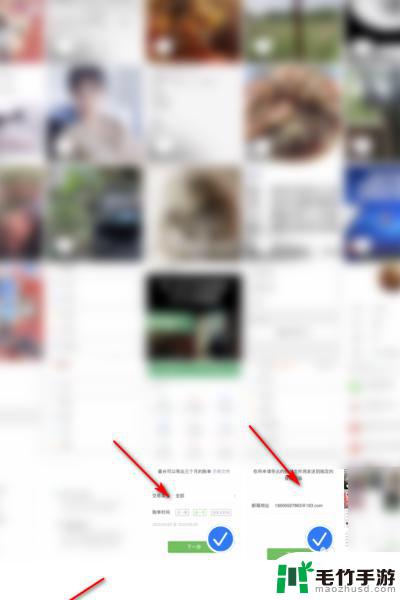
2.然后,点击下【存储到文件】选项栏。
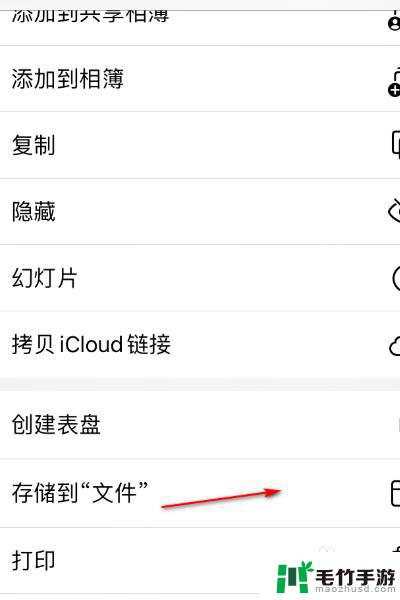
3.然后,将照片存储到某个文件夹里,点击【存储】按钮。
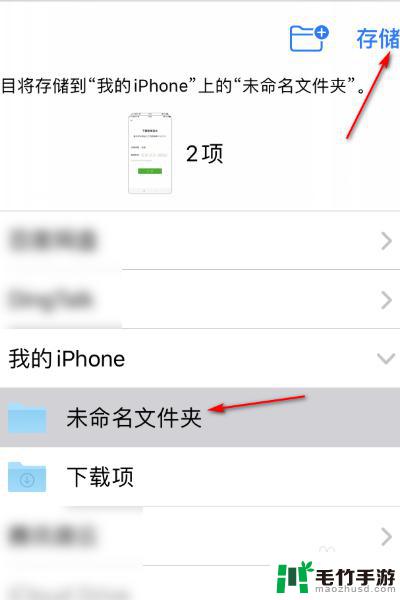
4.接着,在文件里,选择刚才的照片。
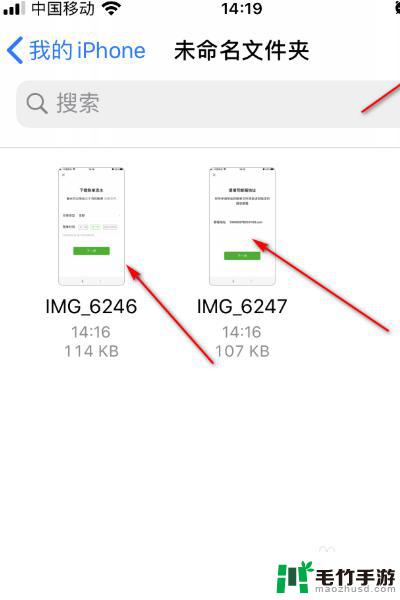
5.然后,在弹出的列表里,点击【压缩】选项。
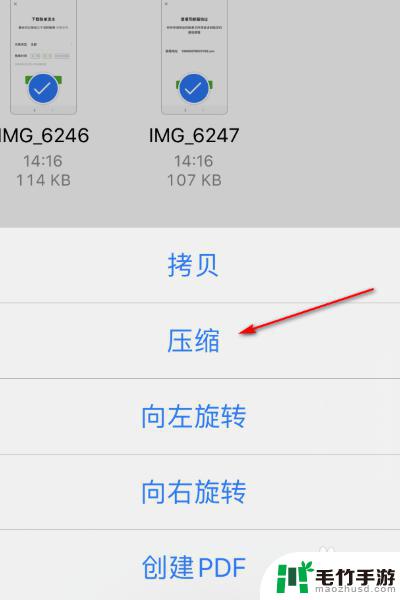
6.最后,就可以看到,照片已经被压缩成一个压缩文件了。
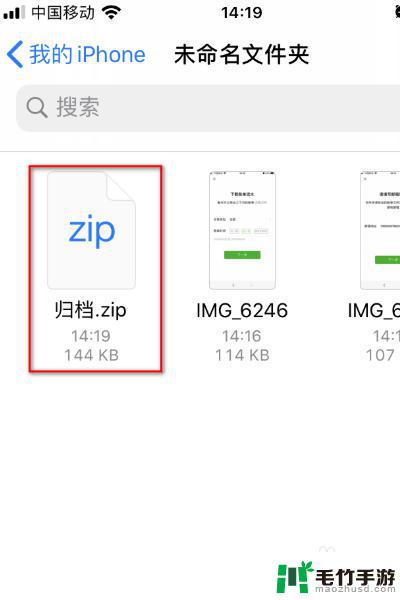
7.具体步骤总结如下:
1、首先,打开照片应用。选择几张照片,再点击左下方的图标按钮。
2、然后,点击下【存储到文件】选项栏。
3、然后,将照片存储到某个文件夹里,点击【存储】按钮。
4、接着,在文件里,选择刚才的照片。
5、然后,在弹出的列表里,点击【压缩】选项。
6、最后,就可以看到,照片已经被压缩成一个压缩文件了。
以上就是苹果手机如何照片压缩软件的全部内容,还有不清楚的用户就可以参考一下小编的步骤进行操作,希望能够对大家有所帮助。
- 上一篇: 怎么测试手机的网速
- 下一篇: 苹果手机个人热点怎么老是断开














